先看看对比效果图:

▲图1 美图效果对比
创意的设计和清新的色彩,让画面更加丰富作为封面相当不错哦!喜欢的话一起来学习下吧:
1、打开“美图秀秀”软件,在“美化”菜单中的“基础”分类中选择透明度为40%“暖化”何50%“锐化”特效,初步提高这个画面的亮度和清新度。
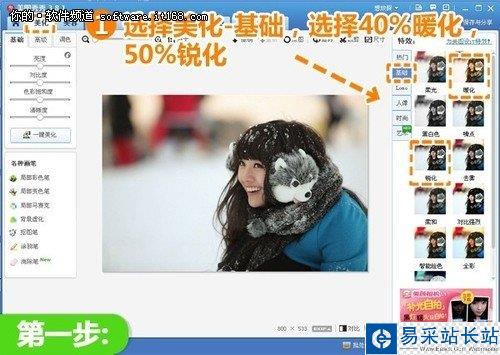
▲图2
2、仍在“美化”菜单下,点击“人像”分类,选择透明度为50%“云端”特效,让暖色调来打造一种朦胧的画面效果。
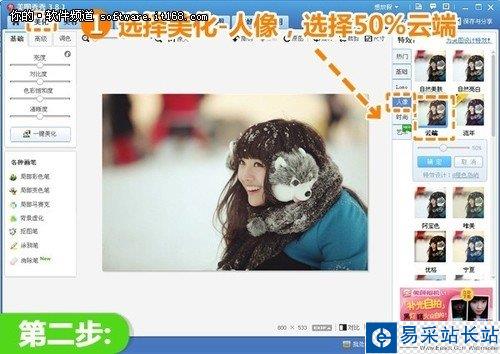
▲图3
3、 然后再返回“基础”分类,选择透明度为80%的“智能绘色”特效,增强整个画面的色彩感。
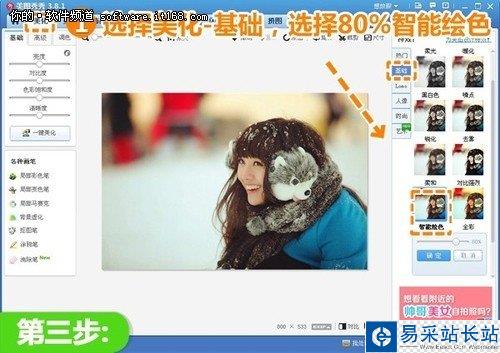
▲图4
4、再选择“人像”分类的透明度为75%的“冰灵”特效,让色调更加清新透彻。
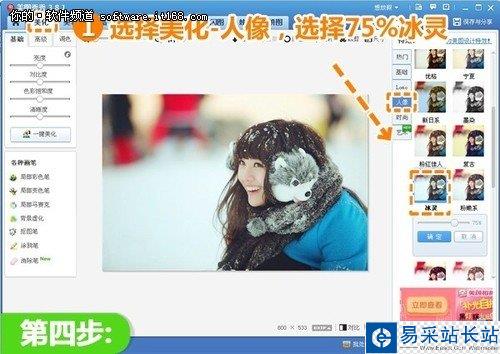
▲图5
5、然后进入“饰品”菜单,点击“炫彩水印”,选择蓝色和粉色的长条,分别旋转45°,放置于图片的左下和右上角,对照片稍加点缀。
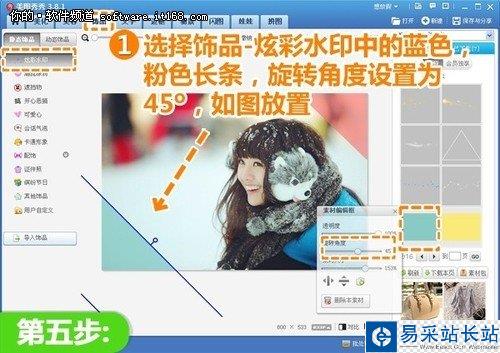
▲图6
6、再进入“文字”菜单下,从“外文”分类中选择并添加喜欢的文字模板。
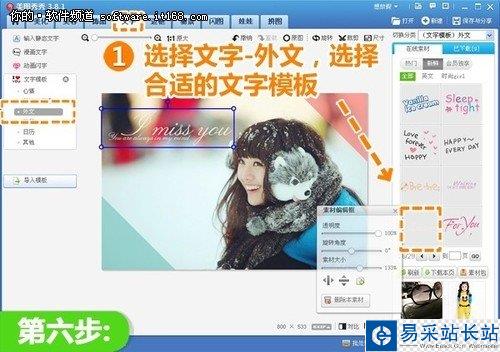
▲图7
7、最后,返回“饰品”菜单下,点击“炫彩水印”分类,选择一个心型饰品来装饰文字,这样一张独一无二的相册封面就大功告成啦!
新闻热点
疑难解答